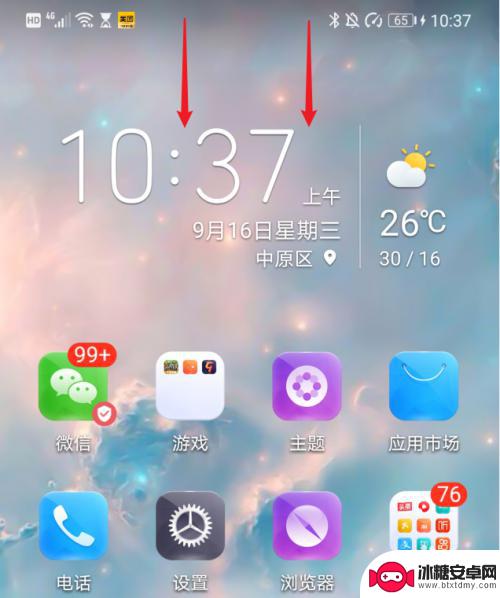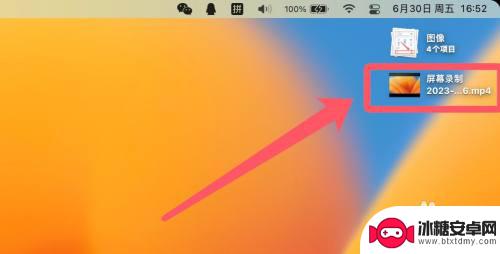怎么把手机的视频传到电脑 手机视频如何传到电脑上
怎么把手机的视频传到电脑,随着智能手机的普及,我们经常会在手机上拍摄各种有趣的视频,有时候我们可能希望将这些视频传输到电脑上进行编辑、备份或分享。如何将手机上的视频传输到电脑呢?实际上有多种简便的方法可以实现这一目标。下面将为大家介绍几种常用的传输方式,帮助大家轻松将手机视频传输到电脑上。
手机视频如何传到电脑上
操作方法:
1.一、数据线
直接用手机的数据线连接电脑,并下载一个手机助手。就可以跟电脑相连,可以在电脑上直接查看手机里的视频文件并直接保存在电脑里。

2.二、U盘
将存有视频文件的内存卡取出来直接插到U盘中,然后再将U盘插到电脑上。直接读取U盘中的视频文件并保存,这种方法比较麻烦,U盘是插卡的U盘,操作起来更费时。

3.三、QQ
打开电脑端的QQ,然后将手机里的视频文件直接上传到“我的电脑”,然后直接在电脑端就可以接收到了。
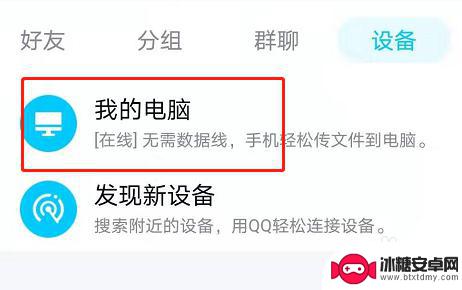
4.四、微信
将手机里的视频文件上传到“文件传输助手”,再打开电脑端的微信,也能接收的到。
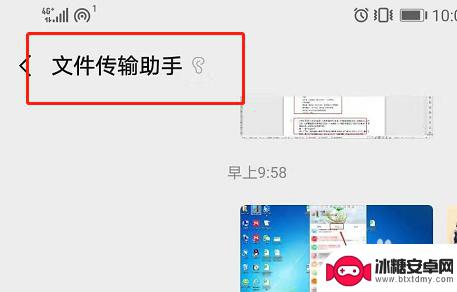
5.五、蓝牙
同时打开电脑端跟手机端的蓝牙,直接通过蓝牙进行传输接收文件。
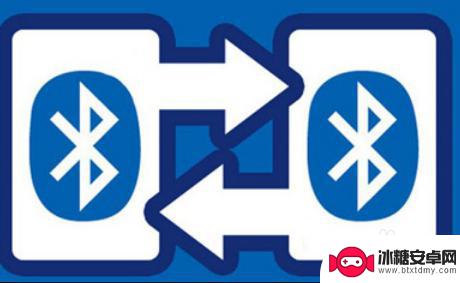
6.六、网盘
可以利用百度网盘,将手机里的视频保存到百度网盘APP里。然后在打开电脑端的百度网盘,就可以找到相应的视频文件了。

7.七、添加微信收藏
可以将手机里的视频文件直接添加到微信收藏,然后在电脑端的微信里就可以直接查看到了。
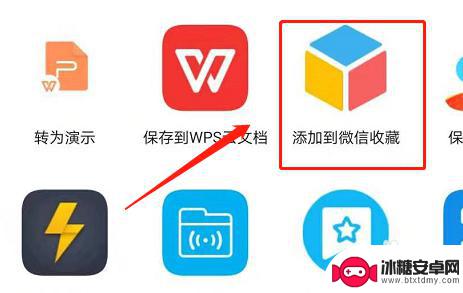
以上是如何将手机视频传输到电脑的全部内容,如果您遇到相同的问题,请参考本文中介绍的步骤进行修复,希望这篇文章对您有所帮助。
相关教程
-
怎么把华为手机上的视频传到电脑上 华为手机如何将照片和视频传输到电脑
怎么把华为手机上的视频传到电脑上,华为手机作为一款备受欢迎的智能手机品牌,其功能强大且操作简便,在日常使用中,我们经常会遇到需要将华为手机上的照片和视频传输到电脑上的情况。该如...
-
怎样把苹果手机的视频传到电脑上 怎样将电脑上的视频传到苹果手机
现在随着科技的不断发展,我们拥有了越来越多的数字设备,比如苹果手机和电脑,有时候我们会遇到这样的情况,想要把苹果手机上的视频传到电脑上进行编辑或存储,或者想要将电脑上的视频传到...
-
怎么将电脑上的视频传到苹果手机上 如何将电脑上的视频传到苹果手机
怎么将电脑上的视频传到苹果手机上,现如今,苹果手机已成为我们生活中不可或缺的一部分,而电脑上的精彩视频也让我们无法割舍,如何将电脑上的视频传输到苹果手机上呢?这成为了很多人的疑...
-
手机拍摄视频如何传入电脑 怎么用数据线把手机的视频传到电脑
随着手机拍摄视频的普及,许多人都面临着一个问题:如何将手机中的视频传输到电脑上进行编辑或备份呢?只需一根数据线就可以轻松实现这一目的,通过简单连接手机和电脑,你就可以方便地传输...
-
怎么把电脑里的视频传到u盘里 如何将电脑视频保存到U盘
在日常生活中,我们经常会遇到这样的情况:电脑里保存了很多珍贵的视频文件,但是又担心因为电脑故障或其他原因导致这些视频丢失,为了更好地保护这些视频文件,我们可以将它们传输到U盘上...
-
手机上的视频如何传到电脑上 如何将手机中的视频传输到电脑上
随着手机拍摄视频的普及,如何将手机上的视频传输到电脑上成为了一个热门话题,传输视频可以方便我们在大屏幕上观看、编辑和分享手机中的精彩瞬间。而实际操作起来,传输视频并不复杂,只需...
-
苹果手机如何位置设定 如何在苹果手机上设置定位功能
苹果手机是一款功能强大的智能手机,其中的定位功能更是为我们的生活带来了极大的便利,在苹果手机上设置定位功能非常简单,只需要进入设置,点击隐私选项,然后找到定位服务,打开即可。通...
-
怎么设置手机电信参数设置 中国电信4g手机apn配置
在现代社会中手机已经成为人们生活中不可或缺的重要工具,为了能够更好地使用手机上网和通讯,设置正确的电信参数是非常关键的。特别是对于中国电信4G手机用户来说,正确配置APN参数是...
-
苹果手机延时摄像怎么关闭 苹果相机取消延时拍摄原因
苹果手机的延时摄像功能在拍摄照片时可能会造成一定的困扰,许多用户不知道如何正确关闭延时摄像或取消延时拍摄,苹果相机取消延时拍摄的原因可能是因为用户误操作或者设置问题。在使用苹果...
-
苹果手机如何变回浅色系 苹果设备深色主题怎么设置
苹果手机的深色主题一直备受用户喜爱,但有时候我们也想尝试一下浅色系的风格,苹果设备的深色主题设置简单方便,只需要进入设置,选择外观与亮度,然后切换到浅色模式即可。这样不仅能让手...